Win 8系统安装.NET Framework 3.5的详细步骤
在Win8.1系统中运行一些软件是需要用到.NET Framework 3.5的,可是Win8.1是没有这个软件的,所以要手动进行安装了。可是很多用户不知道Win8.1怎么安装.NET Framework 3.5,其实安装.NET Framework 3.5的方法很简单,阅读下文教程,我们一起来看下Win8.1系统安装.NET Framework 3.5的详细步骤。
具体方法如下:
1、使用ISO镜像来安装Microsoft .NET Framework 3.5属于离线部署安装法,需要Win8/Win8.1的ISO镜像文件;
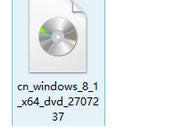
2、右键ISO镜像-打开方式-选择使用Windows资源管理器打开ISO镜像,Win8/Win8.1会自动加载ISO镜像文件,这也是Win8/Win8.1自身的一个功能;
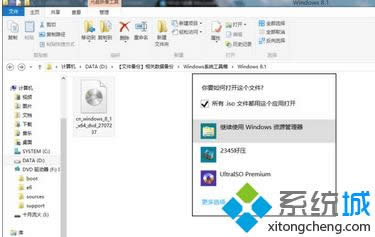
3、ISO加载完毕进入计算机-所有设备和驱动器-记下ISO镜像加载的盘符,此处我的盘符为F;
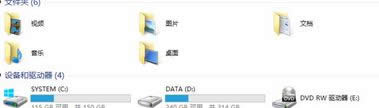
4、右键Win8.1左下角开始菜单-命令提示符(管理员身份运行);
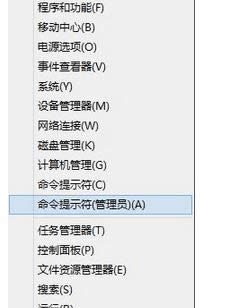
5、右键-粘贴,输入如下命令行:dism.exe /online /enable-feature /featurename:NetFX3 /Source:F:\sources\sxs,其中注意F为Win8.1加载的ISO镜像,盘符不同则输入自己对应的盘符号;
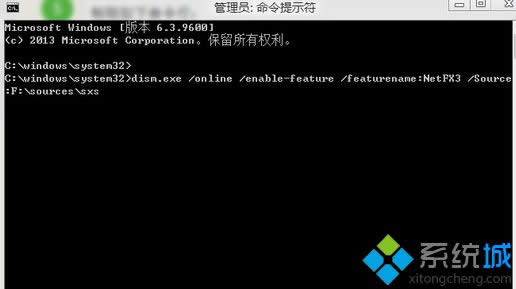
6、按下回车键,等命令行翻滚完毕关掉命令提示符窗口;

7、打开控制面板-程序-启用或关闭Windows功能-.NET Framework 3.5(包括.NET2.0和3.0),如果前面没有勾选则勾选,默认勾选,这样就算安装部署完毕了。
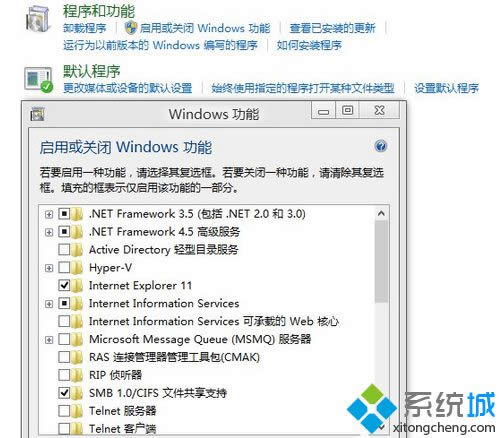
以上就是Win8.1系统安装.NET Framework 3.5的详细步骤,此方法主要是利用ISO镜像和命令提示符来完成的,有需要的小伙伴可参考安装!